converteer MPG / MPEG naar MP4 met hoge snelheid en hoge beeld- / geluidskwaliteit.
- Converteer AVCHD naar MP4
- Converteer MP4 naar WAV
- Converteer MP4 naar WebM
- Converteer MPG naar MP4
- Converteer SWF naar MP4
- Converteer MP4 naar OGG
- Converteer VOB naar MP4
- Converteer M3U8 naar MP4
- Converteer MP4 naar MPEG
- Ondertitels in MP4 insluiten
- MP4-splitters
- Verwijder audio van MP4
- Converteer 3GP-video's naar MP4
- MP4-bestanden bewerken
- Converteer AVI naar MP4
- Zet MOD om naar MP4
- Converteer MP4 naar MKV
- Converteer WMA naar MP4
- Converteer MP4 naar WMV
Tekst toevoegen aan iPhone-foto [te volgen procedures]
 Bijgewerkt door Lisa Ou / 21 dec.2023 16:30
Bijgewerkt door Lisa Ou / 21 dec.2023 16:30Goededag! Mijn vriend stuurde me een foto die ik moet invullen. Zij verzamelen voor hun onderzoek data die bij hun hoofdonderwerp horen. Ik heb de foto op mijn iPhone opgeslagen en wist niet hoe ik mijn gegevens op de foto moest invoeren. Kun je mij leren hoe ik tekst aan een foto op de iPhone kan toevoegen? Ik ben bereid te wachten op een reactie van jullie, jongens. Bij voorbaad dank!
In tegenstelling tot Word-documenten, waarin je eenvoudig tekst kunt invoegen, wijkt deze sterk af van een foto. Hiervoor hebt u bewerkingsfuncties of hulpmiddelen nodig. Maar hoe? Bekijk hieronder de methoden voor het probleem door naar beneden te scrollen.
![Tekst toevoegen aan iPhone-foto [te volgen procedures]](https://www.fonelab.com/images/video-converter-ultimate/add-text-to-photo-iphone/add-text-to-photo-iphone.jpg)

Gidslijst
Deel 1. Tekst toevoegen aan iPhone-foto via de markup-functie
iPhones hebben een ingebouwde functie waarmee u tekst aan uw foto's kunt toevoegen: Markering. Je hebt er toegang toe voor sommige apps op je iPhone. Het omvat de apps Foto's, Berichten en Mail. Het toevoegen van tekst is niet de enige bewerkingsfunctie die het kan uitvoeren. Het kan beschrijvingen, handtekeningen en vergrootglazen toevoegen. Bovendien kunt u een vorm kiezen voor de functies die u toevoegt.
Bovendien bevat de functie pennen en linialen die u kunt gebruiken. Het bevat de kleur die u gaat toepassen. Hieronder ziet u hoe u de Markup-functie voor sommige iPhone-apps gaat gebruiken. Laten we ze een voor een onderzoeken. Ga verder.
Optie 1. Foto's-app
Je iPhone slaat zijn foto's op in de Foto's-app. Gelukkig ondersteunt de Markup-functie dit. In dit geval kunt u tekst toevoegen aan iPhone-afbeeldingen van de Foto-app. Als u niet weet hoe, bekijk dan de gedetailleerde stappen hieronder. Imiteer ze dienovereenkomstig voor de beste resultaten. Ga verder.
Stap 1Open de Foto's pictogram door over het iPhone-scherm te vegen om het te lokaliseren. Zoek daarna de foto die u kunt gebruiken om tekst toe te voegen. Tik later op de Edit knop rechtsboven in de hoofdinterface. De bewerkingstools van uw iPhone Foto's-app verschijnen. Selecteer uit al deze opties de Markup pictogram rechtsboven.
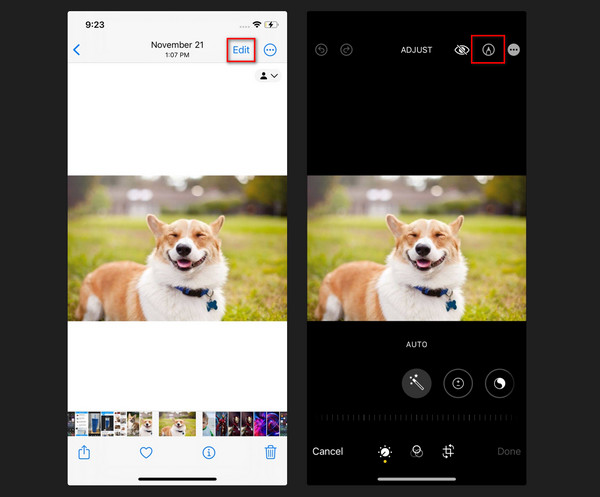
Stap 2Tik op de Plus icoon rechtsonder. De tools van de Markup-functie verschijnen als opties bovenaan. Omdat u tekst aan uw iPhone-foto toevoegt, tikt u op het tekstpictogram bij de keuzes. Nu is het jouw beurt om de afbeelding te bewerken door tekst toe te voegen. Om de wijzigingen toe te passen, tikt u op de Bespaar pictogram rechtsboven in het scherm.
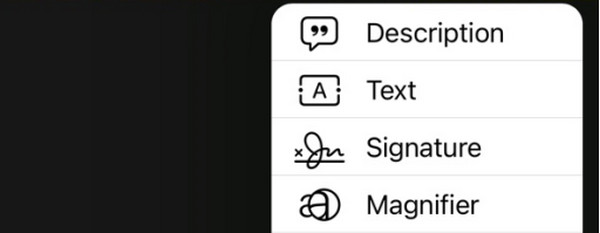
Optie 2. Berichten App
De Markup-functie ondersteunt ook de Berichten-app! U hoeft alleen maar een nieuw bericht op te stellen in de app. Voor meer uitleg raadpleegt u de gedetailleerde stappen hieronder om te leren hoe u tekst schrijft op een foto-iPhone via de Berichten-app. Ga verder.
Stap 1Open de Berichten app op je iPhone. U hoeft alleen maar naar het app-pictogram te zoeken en erop te tikken. Druk op Samenstellen pictogram rechtsboven in de hoofdinterface. De interface Nieuw bericht wordt weergegeven. Tik op de Foto's pictogram bovenaan het iPhone-toetsenbord.
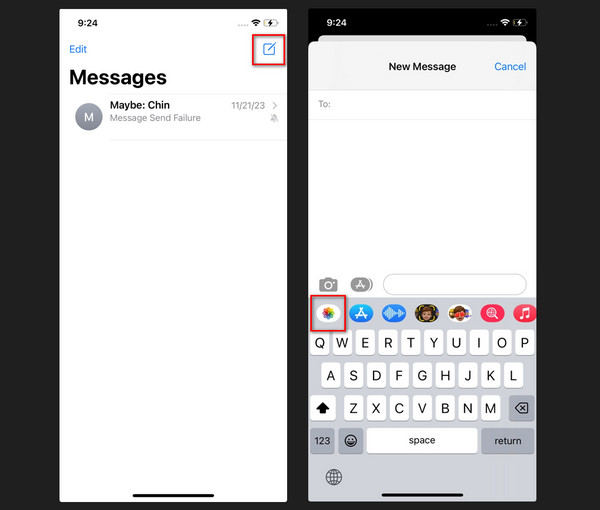
Stap 2Kies de foto waaraan u tekst wilt toevoegen. Tik daarna op de Markup knop linksonder op het scherm. De tools van de functies verschijnen op het scherm. Druk op Plus gedeelte rechtsonder. Opties worden getoond en kies de Tekst knop tussen allemaal. Bewerk de foto afhankelijk van uw interesse. Sla de foto later op door op te tikken Bespaar knop rechtsboven.
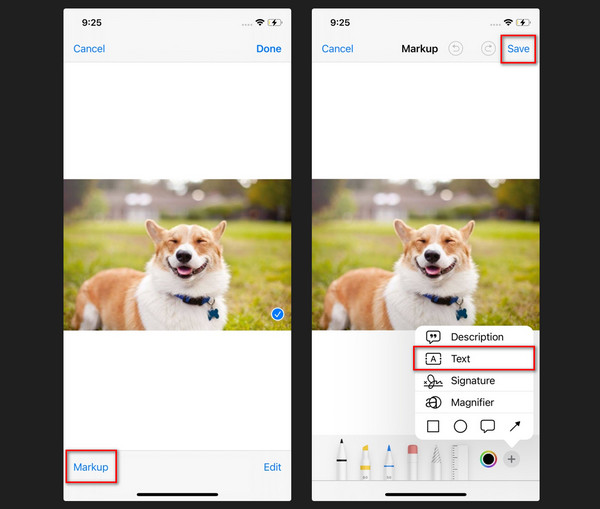
Video Converter Ultimate is de beste video- en audio-conversiesoftware die MPG / MPEG naar MP4 kan converteren met hoge snelheid en hoge beeld- / geluidskwaliteit.
- Converteer elke video / audio zoals MPG, MP4, MOV, AVI, FLV, MP3, enz.
- Ondersteuning van 1080p / 720p HD en 4K UHD video-conversie.
- Krachtige bewerkingsfuncties zoals bijsnijden, bijsnijden, roteren, effecten, verbeteren, 3D en meer.
Optie 3. Mail-app
Als alternatief kunt u de Mail-app gebruiken. De Berichten- en Mail-apps gebruiken de Markup-functie in vrijwel dezelfde processen. Bekijk de verschillen en functies ervan terwijl u de gedetailleerde stappen hieronder nabootst. Ga verder.
Stap 1Open het Mail-app-pictogram op uw iPhone om het proces te starten. Tik daarna op de Samenstellen pictogram rechtsonder. Het dialoogvenster Nieuwe berichten wordt weergegeven op uw iPhone-scherm. Tik op de Pijlpictogram bovenaan het iPhone-toetsenbord. Opties worden daarna geplaatst. Selecteer daarna de Fotopictogram. Het fotoalbum wordt geplaatst. Kies de foto waaraan u tekst wilt toevoegen.
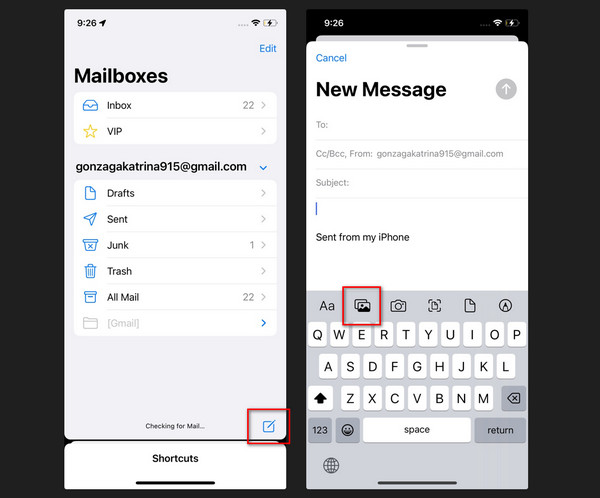
Stap 2De foto wordt geïmporteerd in de e-mail. Tik op de afbeelding in het gedeelte Nieuw bericht. Daarna verschijnen er bovenaan pijlen. Selecteer ze en zoek de Markup knop. Tik erop zodra je het ziet om de bewerkingstools te zien. Tik later rechtsonder op het Plus-pictogram. Opties worden getoond en kies de Tekst knop.
Stap 3Blijf de foto bewerken totdat je aan je verwachtingen voldoet. Tik daarna op de Bespaar knop rechtsboven in de hoofdinterface. De afbeelding wordt opgeslagen in het iPhone-fotoalbum.
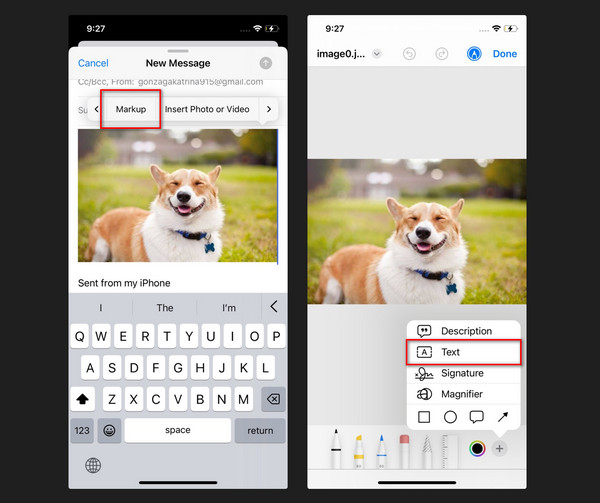
Deel 2. Tekst toevoegen aan iPhone-foto met FoneLab Video Converter Ultimate
Een tool van derden is de oplossing als u uw computer wilt gebruiken om tekst aan uw iPhone-foto's toe te voegen. FoneLab Video Converter Ultimate op een computer kunt u tekst aan afbeeldingen toevoegen watermerken toevoegen. Raadpleeg de gedetailleerde stappen hieronder voor meer informatie. Ga verder.
Video Converter Ultimate is de beste video- en audio-conversiesoftware die MPG / MPEG naar MP4 kan converteren met hoge snelheid en hoge beeld- / geluidskwaliteit.
- Converteer elke video / audio zoals MPG, MP4, MOV, AVI, FLV, MP3, enz.
- Ondersteuning van 1080p / 720p HD en 4K UHD video-conversie.
- Krachtige bewerkingsfuncties zoals bijsnijden, bijsnijden, roteren, effecten, verbeteren, 3D en meer.
Stap 1Download het hulpprogramma op uw computer. U hoeft alleen maar het vinkje aan te zetten Gratis download knop. Installeer de software daarna en start deze.
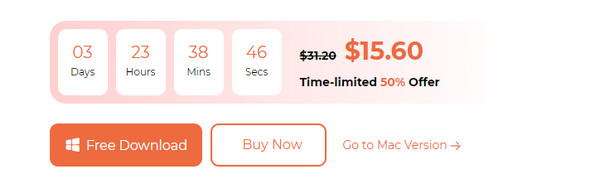
Stap 2Kies de Collage knop bovenaan. Kies daarna de Enkele doos aan de onderkant. Klik op de Plus icoon. Daarna wordt het computeralbum getoond. Importeer de foto waaraan u tekst wilt toevoegen.
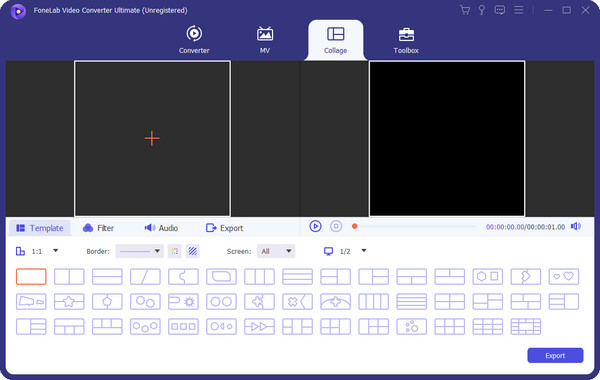
Stap 3Klik met de rechtermuisknop op de foto aan de linkerkant, niet op de voorbeeldfoto. Kies daarna de Edit knop. Later wordt een nieuw venster weergegeven. Kies de Watermerk pictogram bovenaan. Kies de Tekst sectie en voeg de tekst toe die u wilt toevoegen. Klik op de OK knop om toe te passen.
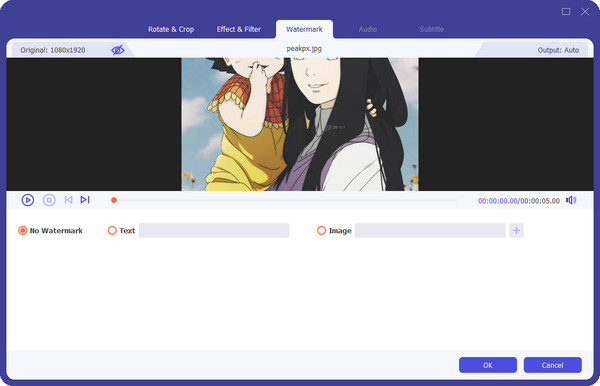
Stap 4Bewerk de video als je meer effecten wilt toevoegen. Daarna is het tijd om de foto op te slaan. U hoeft alleen maar op de te klikken Exporteren knop.
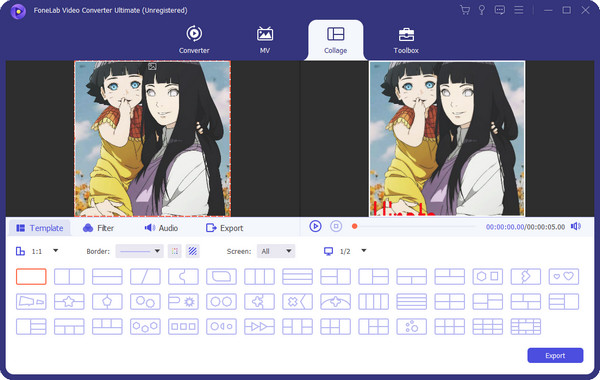
Video Converter Ultimate is de beste video- en audio-conversiesoftware die MPG / MPEG naar MP4 kan converteren met hoge snelheid en hoge beeld- / geluidskwaliteit.
- Converteer elke video / audio zoals MPG, MP4, MOV, AVI, FLV, MP3, enz.
- Ondersteuning van 1080p / 720p HD en 4K UHD video-conversie.
- Krachtige bewerkingsfuncties zoals bijsnijden, bijsnijden, roteren, effecten, verbeteren, 3D en meer.
Deel 3. Veelgestelde vragen over het toevoegen van tekst aan iPhone-foto
Vraag 1. Hoe kan ik foto's aan tekst op de iPhone toevoegen?
Open de Berichten app. Druk op Samenstellen pictogram bovenaan. Druk op Foto's pictogram bovenaan het toetsenbord. Selecteer de foto die u wilt verzenden. Voeg de ontvanger toe aan wie u de tekst wilt sturen. Druk op Pijl omhoog knop om het bericht te verzenden.
Vraag 2. Hoe kan ik ongewenste teksten op de iPhone melden?
Start de Berichten-app. Veeg daarna het gesprek of het bericht naar links. Tik op de Pictogram verwijderen. Selecteer later de Verwijder en rapporteer ongewenste berichten knop. Het bericht wordt verwijderd en de afzender wordt gerapporteerd.
Video Converter Ultimate is de beste video- en audio-conversiesoftware die MPG / MPEG naar MP4 kan converteren met hoge snelheid en hoge beeld- / geluidskwaliteit.
- Converteer elke video / audio zoals MPG, MP4, MOV, AVI, FLV, MP3, enz.
- Ondersteuning van 1080p / 720p HD en 4K UHD video-conversie.
- Krachtige bewerkingsfuncties zoals bijsnijden, bijsnijden, roteren, effecten, verbeteren, 3D en meer.
Dat is het! Zo eenvoudig is het om tekst toe te voegen aan een foto-iPhone. Vergeet alsjeblieft niet om het te proberen FoneLab Video Converter Ultimate. Het kan je iPhone-foto's esthetisch bewerken. Heeft u nog vragen? Laat het ons weten door hieronder te reageren. Bedankt!
